Popularność Snapchata może spadać, ale nie można zaprzeczyć, że usługa ma najlepsze obiektywy aparatu lub filtry twarzy w dowolnej aplikacji. Filtry Snapchat nie tylko dobrze wyglądają, ale każdy filtr reaguje również w wyjątkowy sposób na reakcję twarzy użytkownika, co sprawia, że ich używanie jest przyjemne. Do tej pory obiektywy aparatu Snapchat były dostępne tylko za pośrednictwem aplikacji Snapchat na Androida i iPhone'y, jednak teraz możesz używać obiektywów nawet na komputerach Mac i Windows. W tym artykule pokażemy, jak możesz korzystać z nowej aplikacji Snapchata do obiektywów aparatu na urządzeniach Mac i Windows:
Korzystanie z obiektywów aparatu Snapchat na komputerach Mac i Windows
Aby korzystać z obiektywów aparatu Snapchata na naszym pulpicie (zarówno Mac, jak i Windows), skorzystamy z pomocy nowej aplikacji Snap Camera Snapchata, którą firma po cichu wypuściła kilka dni temu. Najlepsze w tej aplikacji Snap Camera jest to, że można ją zintegrować bezpośrednio z różnymi usługami, co pozwala na korzystanie z tych obiektywów w wielu miejscach. Na przykład obecnie, możesz korzystać z obiektywów aparatu Snapchata podczas przesyłania strumieniowego gier na Twitch lub prowadzenia rozmów wideo ze znajomymi.
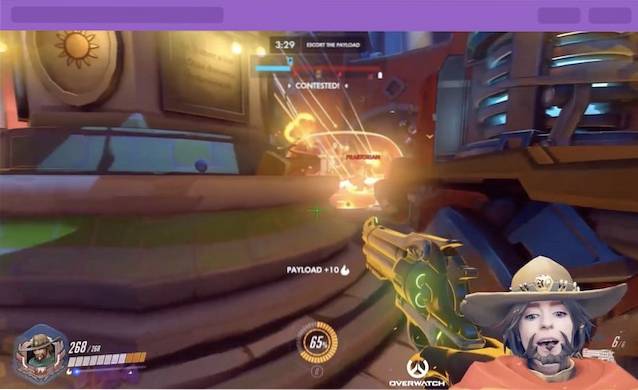
Zwróć uwagę, że chociaż używam mojego MacBooka Pro 2016 do zaprezentowania tej funkcji, możesz jej używać na dowolnym komputerze stacjonarnym, który spełnia następujące wymagania sprzętowe:
- System operacyjny: Windows 10 (64-bitowy); MacOS 10.11+
- Sprzęt komputerowy: Co najmniej Intel Core i3 2,5 GHz lub AMD Phenom II 2,6 GHz z 4 GB pamięci RAM; Karta graficzna Intel HD 4000 / Nvidia GeForce 710 / AMD Radeon HD 6450; rozdzielczość ekranu 1280 × 768 lub wyższa.
Mając to na uwadze, zobaczmy, jak możesz korzystać z tej funkcji na pulpicie:
Przewodnik krok po kroku dotyczący obiektywu aparatu Snapchat
- Najpierw kliknij poniższy link, aby pobrać i zainstalować aplikację Snap Camera na swoim urządzeniu. Aby to zrobić, najpierw, kliknij przycisk pobierania oznaczony kolorem żółtym na poniższym obrazku.
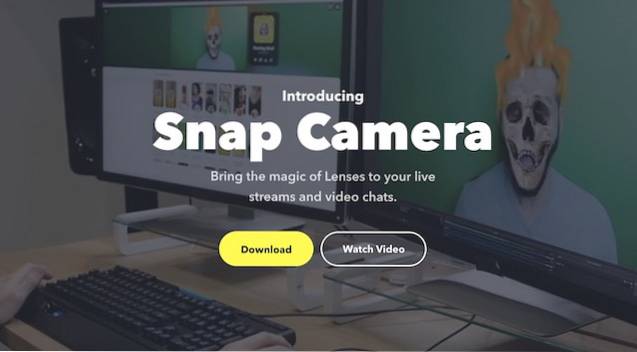 2. Na następnej stronie, zaakceptuj politykę prywatności firmy, wprowadź swój adres e-mail, a następnie kliknij przycisk Pobierz dla Twojego systemu operacyjnego. Ponieważ używam komputera Mac, kliknę przycisk „Pobierz na Maca”.
2. Na następnej stronie, zaakceptuj politykę prywatności firmy, wprowadź swój adres e-mail, a następnie kliknij przycisk Pobierz dla Twojego systemu operacyjnego. Ponieważ używam komputera Mac, kliknę przycisk „Pobierz na Maca”.
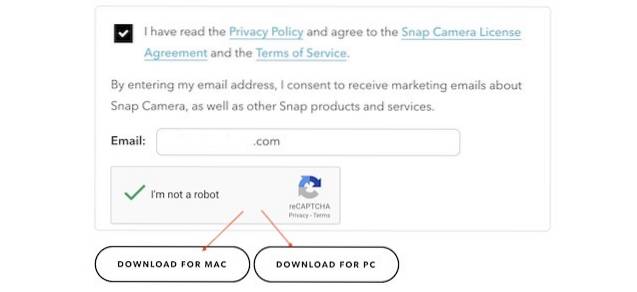 3. Teraz po prostu kliknij dwukrotnie plik instalacyjny i postępuj zgodnie z instrukcjami aby zainstalować aplikację na swoim urządzeniu.
3. Teraz po prostu kliknij dwukrotnie plik instalacyjny i postępuj zgodnie z instrukcjami aby zainstalować aplikację na swoim urządzeniu.
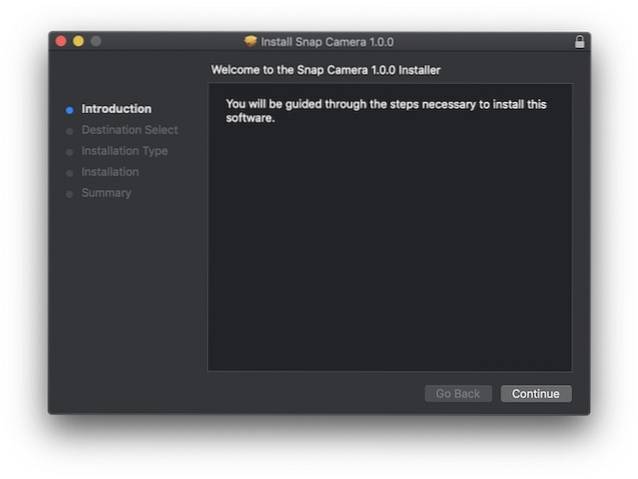 4. Po zainstalowaniu, możesz uruchomić aplikację i bawić się różnymi obiektywami, aby zobaczyć, którego chcesz użyć. Używam obiektywu PUBG, ponieważ obecnie jest to trend.
4. Po zainstalowaniu, możesz uruchomić aplikację i bawić się różnymi obiektywami, aby zobaczyć, którego chcesz użyć. Używam obiektywu PUBG, ponieważ obecnie jest to trend.
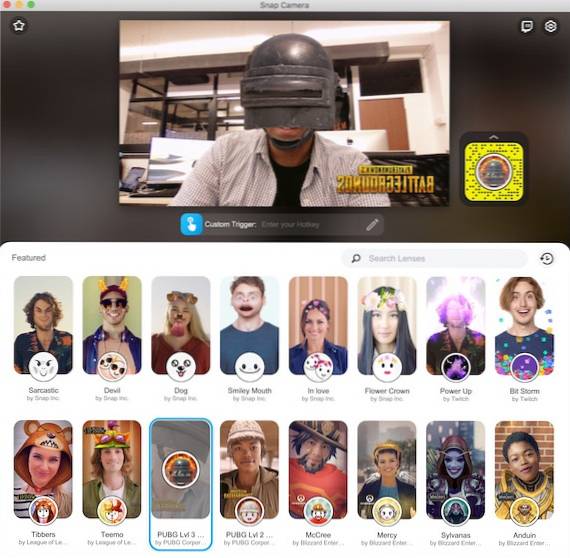
Korzystanie z soczewek Snap w aplikacjach innych firm
Podczas gdy używanie obiektywów Snap Camera jest naprawdę dobre w samej aplikacji, w ogóle nie służy to żadnemu celowi. Jeśli naprawdę chcesz skorzystać z tych soczewek, musisz zintegrować soczewki Snap z aplikacjami innych firm, takimi jak OBS, Twitch lub Skype. Na przykład możesz używać obiektywu Snap Lens podczas prowadzenia rozmów wideo w Skypie lub przesyłania strumieniowego na żywo w serwisie Twitch. Skonfigurowanie tego jest dość łatwe i pokażę ci, jak to zrobić na przykładzie Skype'a.
- Najpierw uruchom aplikację Snap Camera i wybierz obiektyw, którego chcesz użyć. Użyjemy tutaj tego samego obiektywu PUBG. Teraz, uruchom aplikację Skype i otwórz jej ustawienia.
- W panelu ustawień, kliknij sekcję Audio i wideo a następnie kliknij menu rozwijane w prawym górnym rogu.
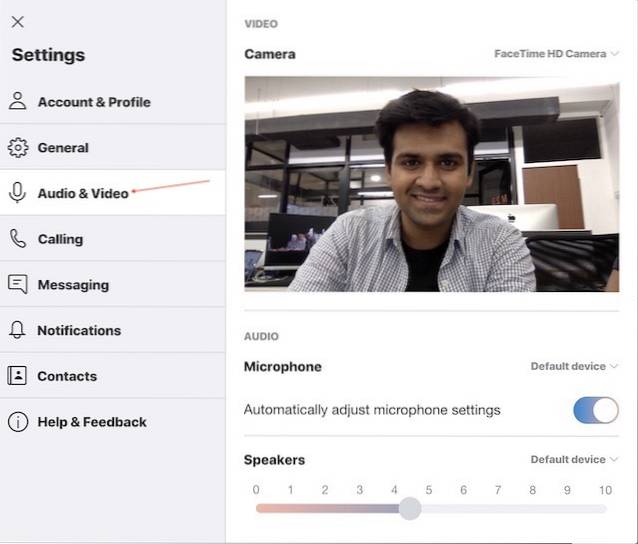 3. Tutaj, z rozwijanego menu, wybierz aparat Snap zamiast opcji FaceTime camera.
3. Tutaj, z rozwijanego menu, wybierz aparat Snap zamiast opcji FaceTime camera.
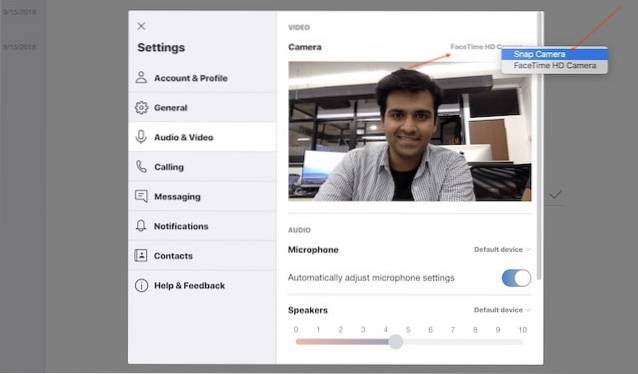 4. Kiedy to zrobisz, zobaczysz to Skype używa teraz Snap Lens skonfigurowanego w aplikacji Snap Camera.
4. Kiedy to zrobisz, zobaczysz to Skype używa teraz Snap Lens skonfigurowanego w aplikacji Snap Camera.
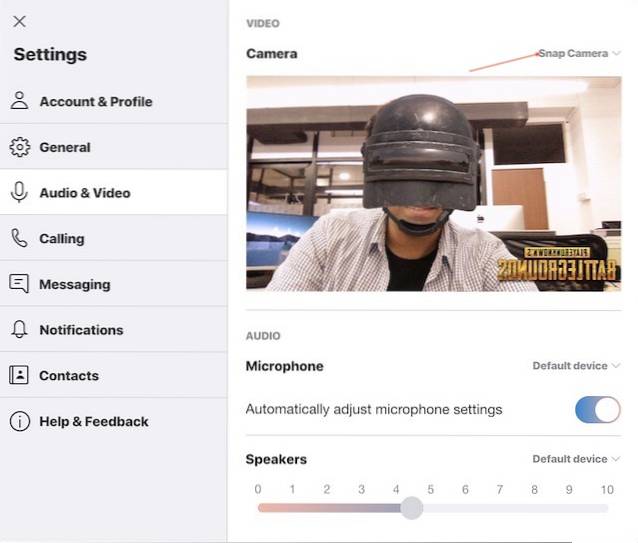
ZOBACZ TAKŻE: Jak stworzyć kanał w IGTV
Używaj soczewek Snap podczas rozmów wideo lub strumieniowego przesyłania gier
Jak widać, soczewki Snap mogą być całkiem przyjemne w użyciu po ich skonfigurowaniu. Uważam je za szczególnie przydatne do strumieniowego przesyłania gier, ponieważ możesz używać soczewek do gier, aby poprawić wrażenia widzów. Ogólnie rzecz biorąc, podoba mi się ta aplikacja i sugeruję, abyś ją wypróbował. Skorzystaj z tego samouczka i daj nam znać, jeśli napotkasz jakiekolwiek problemy, pisząc w sekcji komentarzy poniżej.
 Gadgetshowto
Gadgetshowto



